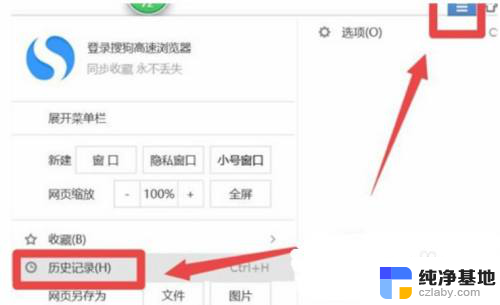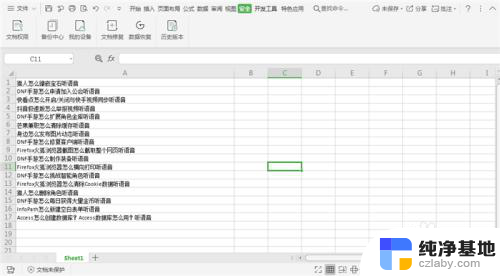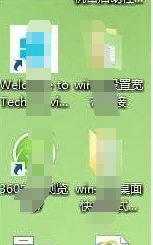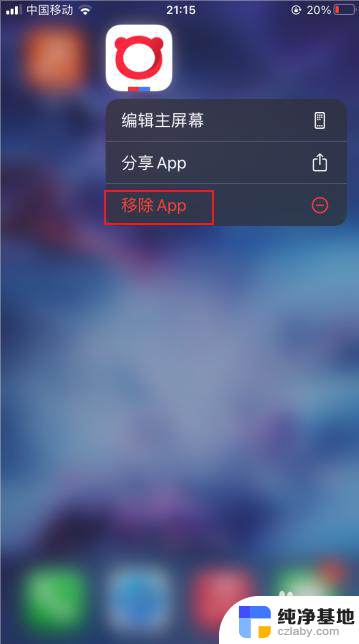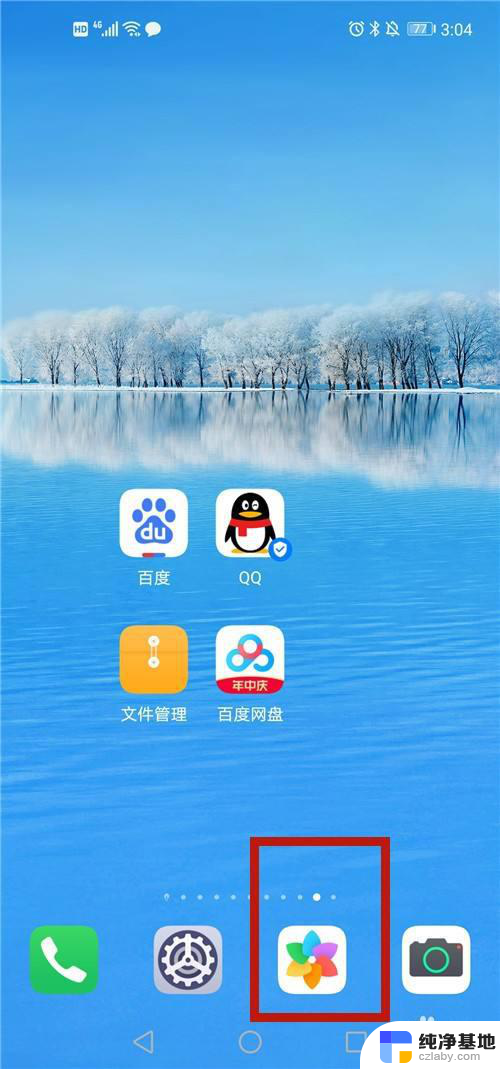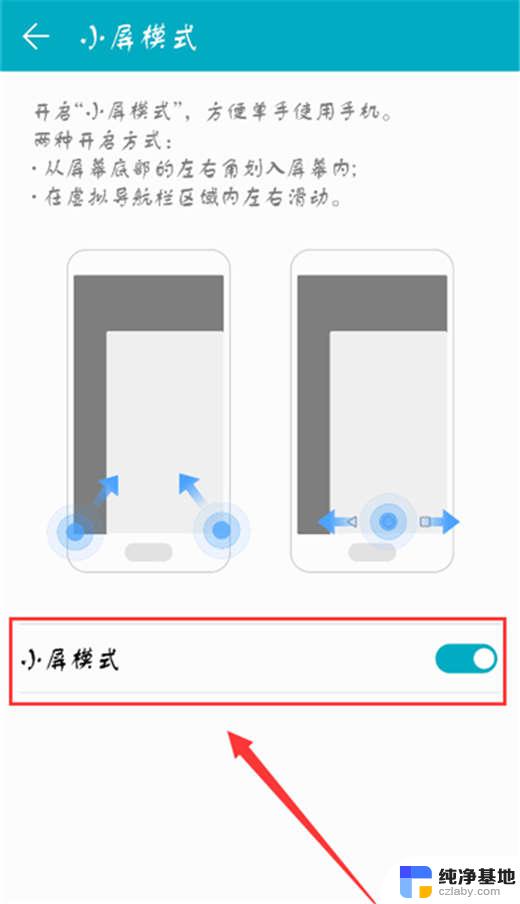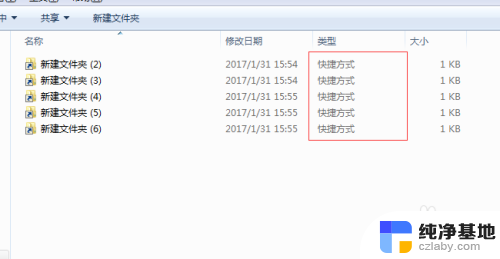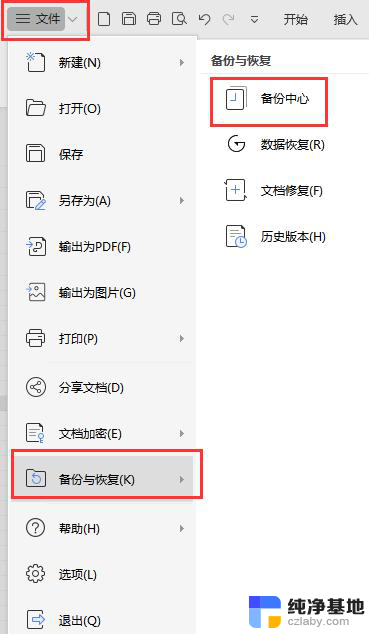快捷方式不小心删除了怎么恢复
在日常使用电脑的过程中,我们时常会使用桌面快捷方式来快速打开我们常用的程序或文件,有时候我们不小心删除了某个重要的快捷方式,导致无法快速访问到需要的内容。当快捷方式不小心删除了,我们应该如何恢复呢?或者我们可以通过怎样的方法重新创建桌面快捷方式呢?接下来我们将一一探讨这些问题。
具体方法:
1.首先我们打开回收站,看看是否存在,右键点击【还原】即可找回,如图所示;

2.如果回收站找不到了也没关系,我们可以重新创建一个,很简单,如下:
先从开始菜单中找到程序,如图所示;
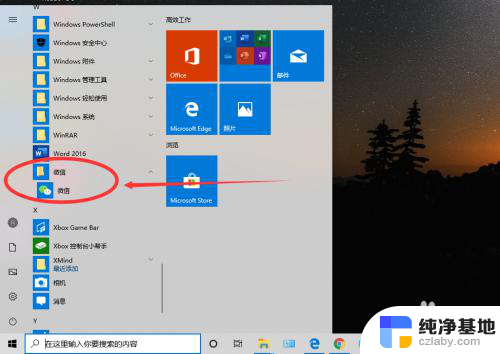
3.在该软件名称上右键,点击【更多】,点击【打开文件位置】,如图所示;
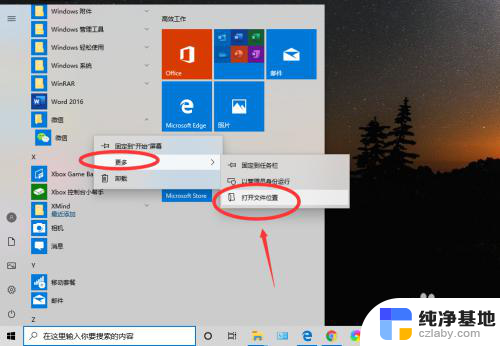
4.打开文件夹后,如图所示,点击右键,发送到桌面快捷方式;
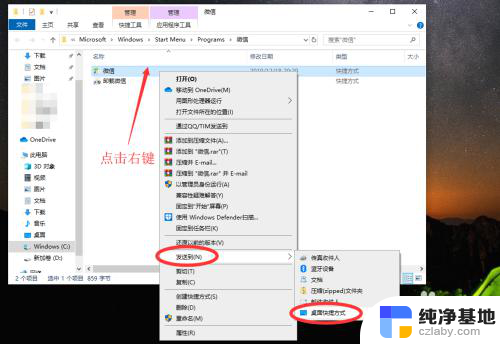
5.然后桌面就会有该软件的快捷方式了,如图所示。
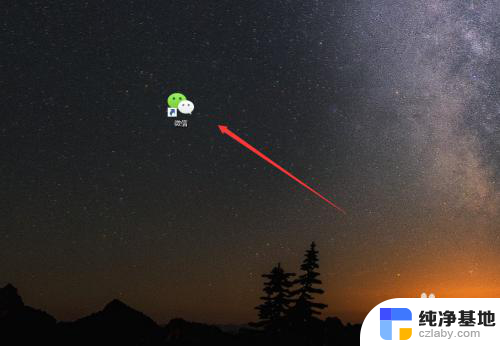
6.对于在【开始】中找不到的软件来说,怎么办呢。可以去软件的安装路径下找到该软件的exe文件,然后同样将其发送到桌面快捷方式即可。
(一般来说,软件的安装路径都是在programs files和programs files(X86)这两个文件夹下)
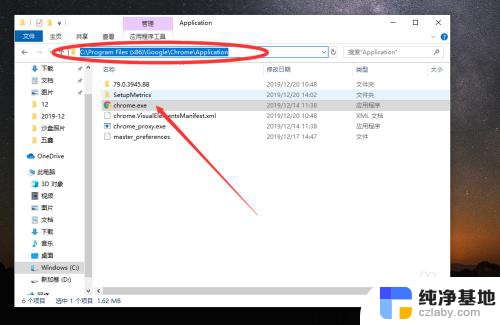
7.总结:
1、打开回收站,右键点击【还原】即可找回;
2、重新创建快捷方式,先从开始菜单中找到程序;
3、右键,点击【更多】,点击【打开文件位置】;
4、点击右键,发送到桌面快捷方式;
5、然后桌面就会有该软件的快捷方式了;
6、或者从软件的安装路径programs files和programs files(X86)发送快捷方式到桌面。
以上是关于如何恢复不小心删除的快捷方式的全部内容,如果有任何疑问,用户可以参考以上小编的步骤进行操作,希望这对大家有所帮助。